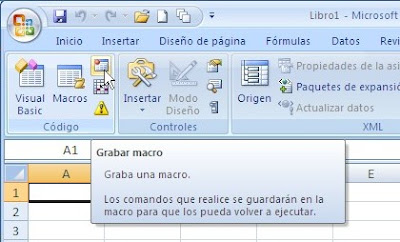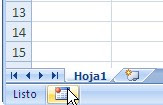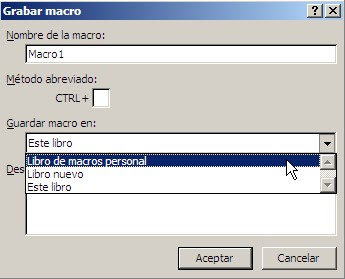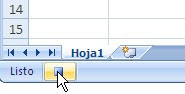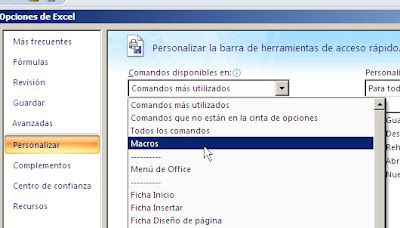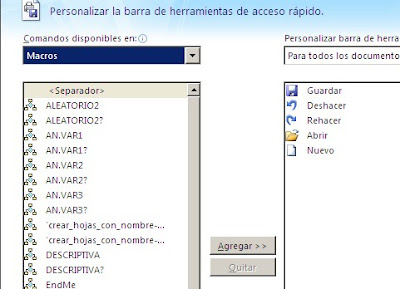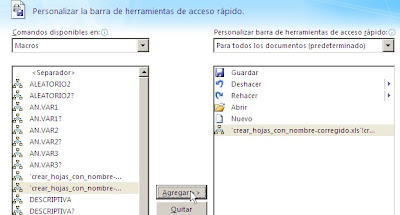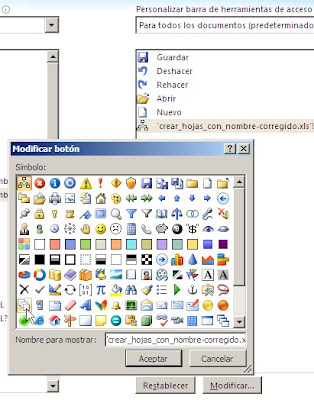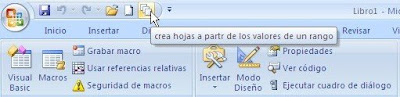Otra herramienta útil y poco conocida en esta barra es la ventana de inspección.

En Excel 2007 la ventana de inspección se encuentra en la pestaña de Fórmulas
El uso de esta ventana es muy sencillo. Supongamos un modelo con el cual calculamos descuentos en función de la cantidad. En la Hoja1 calculamos los descuentos
Como pueden ver, el descuento se calcula dinámicamente en base a una tabla de descuentos que se encuentra en la Hoja2
Si queremos investigar como influyen las distintas tasas de descuentos al resultado, tenemos que navegar a la Hoja2, cambiar las tasas, y luego volver a la Hoja1 para ver el resultado.
Una alternativa es crear referencias a las celdas de la Hoja1 en la Hoja2. Una alternativa más elegante y eficiente es usar la ventana de inspección.
En nuestro caso vamos a la Hoja1 y abrimos la ventana de inspección apretando el icono en la barra de auditoría de fórmulas

Ahora seleccionamos las celdas que queremos inspeccionar, por ejemplo B3, B4 y B5 y apretamos "agregar inspección"
Apretamos agregar. Las celdas aparecerán en la ventana.
Podemos adaptar la ventana a nuestras necesidades ocultando campos que no nos interesan y ampliando el ancho de campos relevantes. Todo esto lo hacemos arrastrando los límites del campo con el mouse.
Navegamos a la Hoja2 y vemos que la ventana sigue flotando sobre la hoja
Todo cambio que ocurra en las celdas de la ventana de inspección se reflejará inmediatamente en la ventana.
También podemos usar esta funcionalidad con celdas en hojas de otros cuadernos.
Si las celdas a inspeccionar están definidas en nombres podemos hacer que éstos aparezcan en la ventana de inspección, facilitando de esta manera la lectura de los resultados
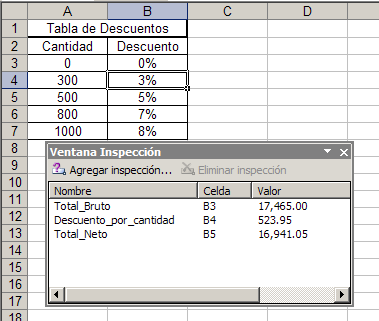
Technorati Tags: MS Excel